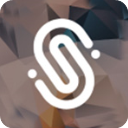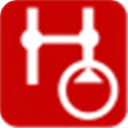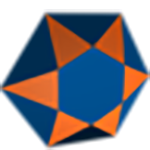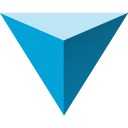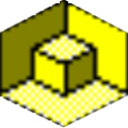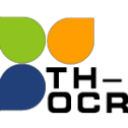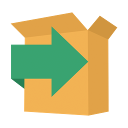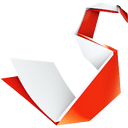更多下载地址
Ty2y屏幕录像工具
软件大小:512K
软件语言:简体中文
软件授权:免费软件
软件类别:图像制作
软件等级:
更新时间:2023-10-24
官方网站:
应用平台:Windows11,Windows10,Windows8,Windows7
- 软件介绍
- 软件截图
- 下载地址
Ty2y屏幕录像软件是一款非常实用的屏幕录像软件,也是一个gif图片制作软件。Ty2y屏幕录像软件不需要选取录屏界面,仅仅只需要将软件界面覆盖到你需要录制的界面即可,软件支持任意调整界面大小,支持调节帧数,支持显示鼠标操作,还有快捷键方便操作。Ty2y屏幕录像软件在录完屏幕后还能够自定义编辑,添加你想说的话,或者解释的内容等等,非常的实用有效。有需要的可以下载试试!
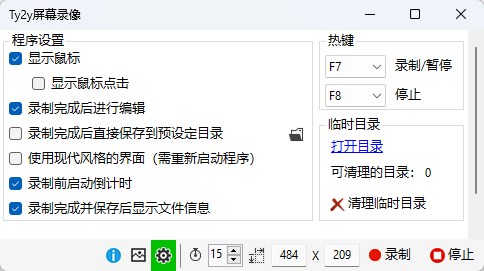
2、界面覆盖录制,可随意调节;
3、支持调节帧数;
4、支持显示鼠标;
5、支持快捷键操作;
6、可以对录制完的视频进行编辑;
7、最后生成gif格式的视频;
8、可调节视频质量;
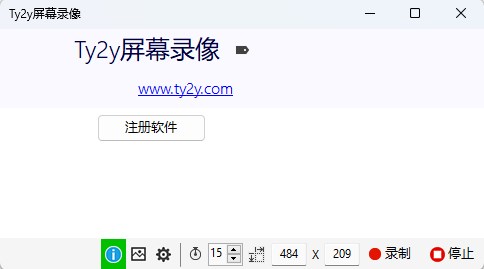
2、点击设置,对程序进行设置;
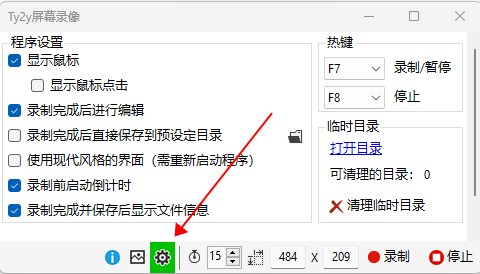
3、然后将界面覆盖到需要录屏的界面,大小可调节,设置帧数,点击录制即可。
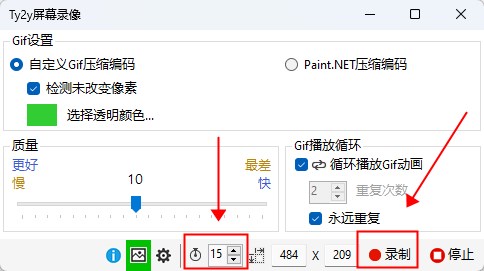
此外,在设置中选择“检查未改变像素”,这项功能可以只录制发生变化的内容,对减小最终文件体积也很有帮助。
2、是否录制鼠标
在程序设置中,可以选择是否录制鼠标及是否显示鼠标点击,这是个实用且重要的功能,如果制作教程会经常用到。
3、在画面中插入文字
如果要在画面中插入文字,比如版权信息或联系方式,而且要在播放过程中一直显示,则需要在插入时选中所有帖。如果只选择了一帧,那么只会在播放的某一时间短暂的显示,刚开始使用软件很容易忽视这一点。
4、使用快捷键开始和停止录制
开始录制的快捷键:F7、停止录制的快捷键:F8。快捷键可以在设置中修改。使用快捷键可以便于操作。
5、录制好的内容可以在哪里用?
动态图像用在哪里都是很绚酷的存在,比如:QQ中发送动态表情、论坛发图、做个人头像、邮件中发送、动态展示教学等等……
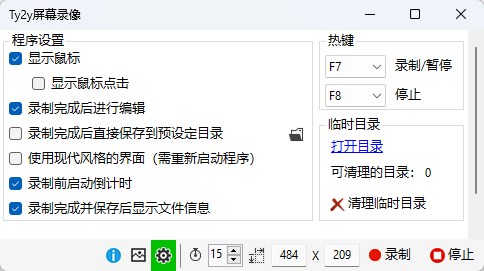
Ty2y屏幕录像软件功能特性
1、软件小巧,操作简单;2、界面覆盖录制,可随意调节;
3、支持调节帧数;
4、支持显示鼠标;
5、支持快捷键操作;
6、可以对录制完的视频进行编辑;
7、最后生成gif格式的视频;
8、可调节视频质量;
使用方法
1、双击左面软件图标开始运行软件;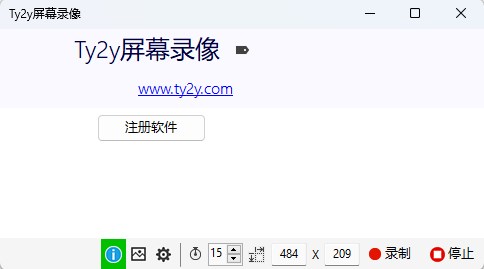
2、点击设置,对程序进行设置;
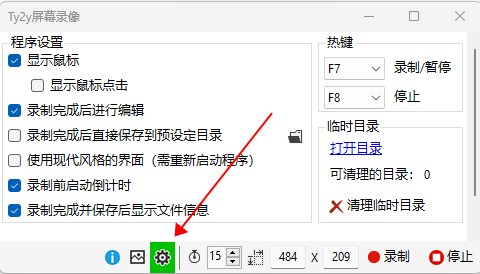
3、然后将界面覆盖到需要录屏的界面,大小可调节,设置帧数,点击录制即可。
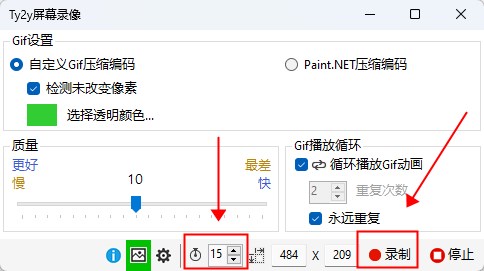
使用技巧/常见问题
1、减小录制后gif文件体积录制后最终的文件体积与两者相关:录制时长、画面大小。为了减小体积,比如录像一段电影画面,可以在录制前将播放器的画面缩小,这样可以极大的减小文件体积。此外,在设置中选择“检查未改变像素”,这项功能可以只录制发生变化的内容,对减小最终文件体积也很有帮助。
2、是否录制鼠标
在程序设置中,可以选择是否录制鼠标及是否显示鼠标点击,这是个实用且重要的功能,如果制作教程会经常用到。
3、在画面中插入文字
如果要在画面中插入文字,比如版权信息或联系方式,而且要在播放过程中一直显示,则需要在插入时选中所有帖。如果只选择了一帧,那么只会在播放的某一时间短暂的显示,刚开始使用软件很容易忽视这一点。
4、使用快捷键开始和停止录制
开始录制的快捷键:F7、停止录制的快捷键:F8。快捷键可以在设置中修改。使用快捷键可以便于操作。
5、录制好的内容可以在哪里用?
动态图像用在哪里都是很绚酷的存在,比如:QQ中发送动态表情、论坛发图、做个人头像、邮件中发送、动态展示教学等等……
软件截图
关 键 词:
Ty2y屏幕录像工具下载 Ty2y屏幕录像软件下载



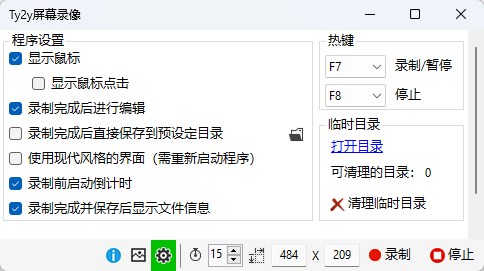





 萌侠挂机(无限盲盒)巴兔iPhone/iPad版
萌侠挂机(无限盲盒)巴兔iPhone/iPad版 新塔防三国-全民塔防(福利版)巴兔安卓折扣版
新塔防三国-全民塔防(福利版)巴兔安卓折扣版 皓月屠龙(超速切割无限刀)巴兔iPhone/iPad版
皓月屠龙(超速切割无限刀)巴兔iPhone/iPad版 异次元主公(SR战姬全免)巴兔iPhone/iPad版
异次元主公(SR战姬全免)巴兔iPhone/iPad版 火柴人归来(送兔年天空套)巴兔安卓版
火柴人归来(送兔年天空套)巴兔安卓版 大战国(魂环打金大乱斗)巴兔安卓版
大战国(魂环打金大乱斗)巴兔安卓版 世界异化之后(感性大嫂在线刷充)巴兔安卓版
世界异化之后(感性大嫂在线刷充)巴兔安卓版 云上城之歌(勇者之城)巴兔安卓折扣版
云上城之歌(勇者之城)巴兔安卓折扣版 武动六界(专属定制高返版)巴兔安卓折扣版
武动六界(专属定制高返版)巴兔安卓折扣版 主公带我飞(打金送10万真充)巴兔安卓版
主公带我飞(打金送10万真充)巴兔安卓版 龙神之光(UR全免刷充)巴兔安卓版
龙神之光(UR全免刷充)巴兔安卓版 风起苍岚(GM狂飙星环赞助)巴兔安卓版
风起苍岚(GM狂飙星环赞助)巴兔安卓版 仙灵修真(GM刷充1元神装)巴兔安卓版
仙灵修真(GM刷充1元神装)巴兔安卓版 绝地枪王(内玩8888高返版)巴兔iPhone/iPad版
绝地枪王(内玩8888高返版)巴兔iPhone/iPad版 火柴人归来(送兔年天空套)巴兔iPhone/iPad版
火柴人归来(送兔年天空套)巴兔iPhone/iPad版 世界异化之后(感性大嫂在线刷充)巴兔iPhone/iPad版
世界异化之后(感性大嫂在线刷充)巴兔iPhone/iPad版 大战国(魂环打金大乱斗)巴兔iPhone/iPad版
大战国(魂环打金大乱斗)巴兔iPhone/iPad版 主公带我飞(打金送10万真充)巴兔iPhone/iPad版
主公带我飞(打金送10万真充)巴兔iPhone/iPad版